我可以嗎 在PS4上播放Apple Music? 如何在 PS4 上播放 Apple Music? 以上是 Apple Music 訂閱者的常見問題,他們也是在 PS4 上玩遊戲的狂熱者。 Apple Music 應用程序確實值得信賴,並被標記為可靠的音樂流媒體平台之一,受到全球數百萬聽眾的青睞。
然而,由於已知它所擁有的軌道受到這種所謂的保護 DRM保護 而且它實際上並不支持 PS4 上的流媒體,許多人認為這是一個困境,對於不是真正技術愛好者的初學者來說,在某種程度上很難解決。 不用擔心。 在本文中,我們將教您如何解決問題並在 PS4 上串流 Apple Music。
文章內容 第 1 部分。我們可以在 PS4 上流式傳輸 Apple Music 嗎?第2部分。從USB驅動器在PS4上流Apple音樂第 3 部分。 從 DLNA 媒體服務器在 PS4 上流式傳輸 Apple Music第4部分。
PS4或 PlayStation 4,是由索尼互動娛樂公司創建、開發和推出的視頻遊戲機。 由於這些功能,它具有出色的性能和遊戲優惠以及低廉的價格,許多人將 PS4 視為市場上最強大的遊戲機之一。 該控制台的優點在於它可以支持查看照片以及播放視頻和音樂。 但是,回到問題 - 我們可以在 PS4 上播放 Apple Music 嗎? 這甚至可能嗎?
眾所周知,Apple Music 應用程序是由 Apple Inc. 創建並進一步改進的應用程序。而且,該應用程序使每個用戶都能夠在任何授權設備(如 iPhone、iPod、iPad、 Apple TV、Mac、Apple HomePod、Apple Watch、Android 設備、Amazon Echo 設備等。 但是,PS4 不在可直接支持播放 Apple Music 曲目的設備列表中。 要初步回答我們是否可以在 PS4 上播放蘋果音樂的問題,如果是直接播放,答案將是“否”。
但是,當然,我們總是有自己的方法來回答和解決這個困難。 儘管 Apple Music 歌曲受到此 DRM 保護的保護,如前文介紹部分所述,但這實際上並不意味著無法通過 PS4 流式傳輸您的收藏夾。 您仍然可以通過 USB 驅動器進行流式傳輸(通過 Apple Music Converter for PS4 完成 Apple Music 歌曲的下載)或通過 DLNA 媒體服務器進行流式傳輸。
這兩個選項實際上是本文的主要亮點,因此我們現在將繼續為每個選項準備的討論。 我們知道您很高興找到有關“我可以在 PS4 上播放 Apple Music 嗎?”問題的更多詳細信息。 和“如何在 PS4 上播放 Apple Music?”。 請確保繼續閱讀並繼續閱讀。
我們將首先討論如何通過 USB 驅動器在 PS4 上流式傳輸蘋果音樂。 如果您嘗試在 PS4 上播放您最喜愛的 Apple Music 曲目,則此選項通常是一個簡單的方法。 通過嘗試執行此操作,您只需要以下內容:
如果您嘗試在網上查看是否有其他軟件應用程序或轉換器可以使用除此之外 TuneSolo Apple Music Converter,你肯定會看到一堆推薦。 然而,我們建議使用這個工具,不僅因為它被證明是值得信賴和可靠的,而且因為用戶基本上可以從使用這個應用程序中享受到很多東西。
因此,一旦您獲得併安裝它,就可以讓您大致了解擺在您面前的特權 TuneSolo Apple Music Converter,我們有以下列表供您參考。

如果您考慮嘗試此操作,請確保在開始此過程之前關閉 iTunes 和 Apple Music 應用程序將幫助您看到積極和成功的結果。 隨著我們繼續,為了解釋如何在 PS4 上播放音樂,我們將這部分分為兩部分 - 需要執行的步驟和將不受保護的文件傳輸到 USB 驅動器以最終播放 Apple 的過程PS4 上的音樂。
以下是在 PS4 上流式傳輸 Apple Music 所需執行的簡單程序列表。
完成安裝要求並啟動應用程序。
正如最初提到的,這些都是很容易遵循的步驟。 但是,我們準備了這些描述作為備份以防萬一。
步驟1。 完成安裝要求並啟動應用程序
如果你想要這個,你只需要檢查幾件事 TuneSolo Apple Music Converter 將安裝在您的 PC 上。 Windows 和 Mac 計算機均支持此功能,因此您使用的 PC 應該沒有任何問題。
通過查看官方網站,您將能夠找到更多詳細信息以繼續進行。 您可以免費試用此應用程序,但為了進一步享受優勢,我們建議您購買付費版本。 完成整個安裝過程後,只需打開應用程序即可。
第2步。 添加所有這些 Apple Music 歌曲並選擇 MP3 作為輸出格式
在主頁面上,有這個“添加文件”按鈕。 您可以選擇使用此按鈕或簡單地將 Apple Music 文件拖放到主屏幕上。 由於允許批處理,因此您可以添加多個文件並一次性處理這些文件。
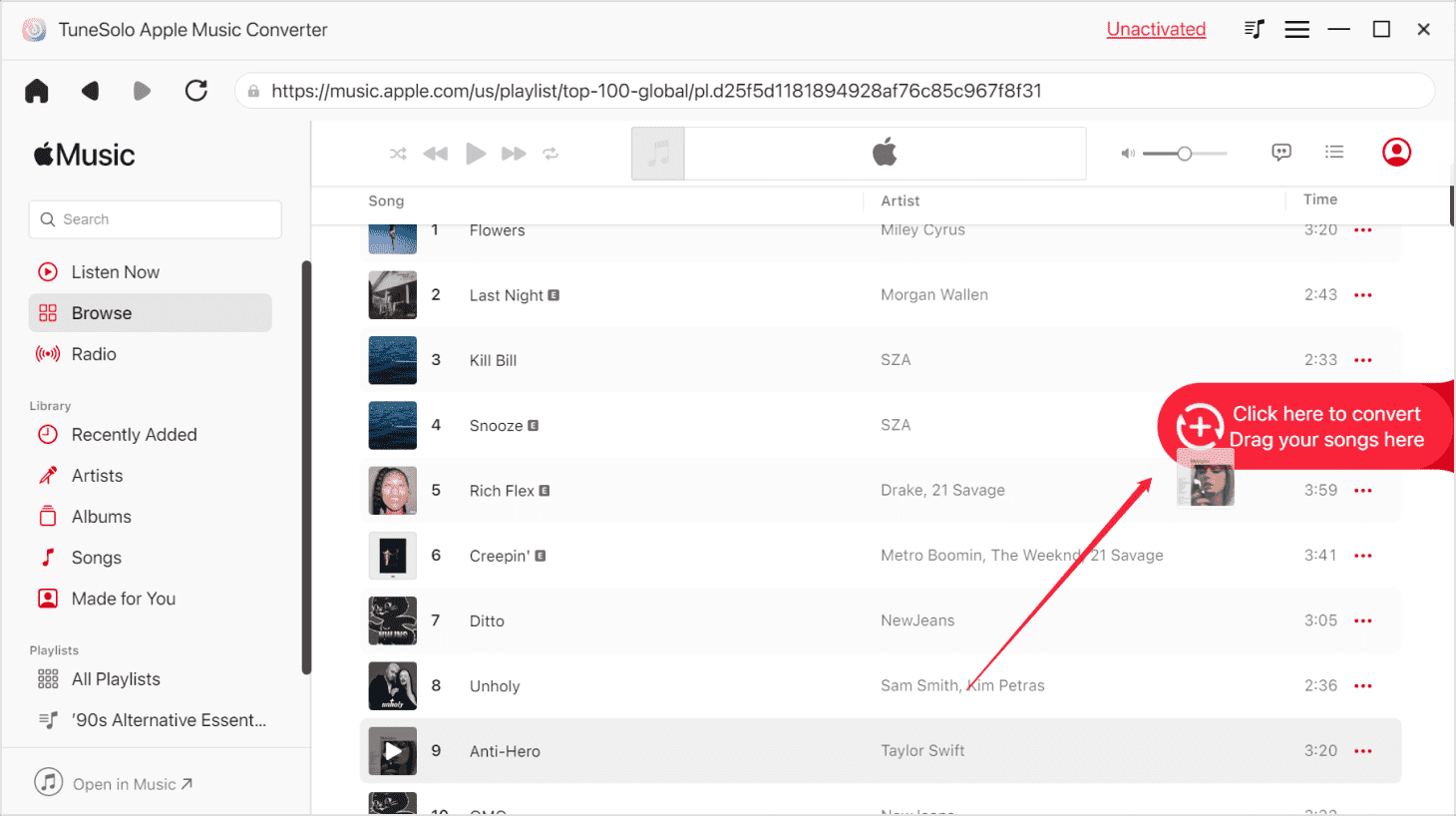
上傳完成後,您可以通過“輸出格式”選項旁邊的向下箭頭選擇 MP3 作為輸出格式(PS4 支持的推薦格式)。 在此步驟中,您還可以根據需要修改輸出設置。 您可以根據自己的喜好更改一些。 此外,最好指定一個輸出路徑,因為它可以幫助您在轉換完成後輕鬆查看轉換/下載的文件。
步驟#3。 勾選主屏幕上的“轉換”按鈕 TuneSolo Apple Music 音樂轉檔器
最後,您需要勾選應用程序主屏幕上的“轉換”按鈕, TuneSolo 蘋果音樂轉換器。 這將授予應用程序繼續進行轉換過程的權限。 在完成轉換的同時,DRM 保護的移除也會發生。 您可以通過檢查屏幕上顯示的狀態欄來監控過程。 由於轉換過程太快,只需幾分鐘即可完成。

最後,您可以準備好將文件傳輸到 USB 驅動器並最終在 PS4 上播放。 您只需要按照下一段中介紹的步驟操作即可。
現在您已經獲得了 MP3 格式的所有歌曲並將它們保存在您的 PC 上,接下來您需要做的是將它們移動或複製到 USB 驅動器。 這是您需要完成的工作。 你可以得到更多的細節 如何通過USB驅動器複製歌曲.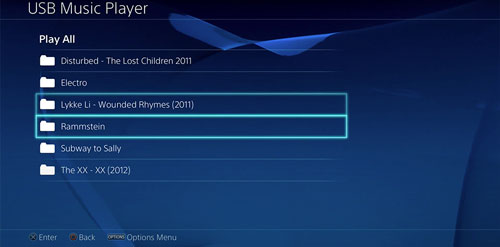
步驟1。 確保您的 USB 驅動器已插入您的 PC
在您的庫中看到它後,創建一個文件夾並將其命名為“音樂”或您想要的任何其他名稱,只要您能記住它。 在此文件夾中,您可以添加那些轉換後的文件。 完成後,安全彈出U盤。
第2步。 插入包含未受保護的 Apple Music 文件的 USB 驅動器
一個彈出窗口會自動顯示——“USB 媒體播放器”。
第 3 步。 按“X”按鈕並選擇曲目
勾選“選項”按鈕開始播放。
第四步。 開始播放
現在,您只需在播放您最喜愛的 Apple Music 曲目的同時享受遊戲樂趣!
我們將在本文的第三部分處理第二個選項。
第一個選項是在 PS4 上流式傳輸 Apple Music 的更好建議。 但以防萬一您正在尋找其他方法,我們還將介紹通過 DLNA 媒體服務器在 PS4 上流式傳輸 Apple Music 的過程。 只需三個簡單的步驟。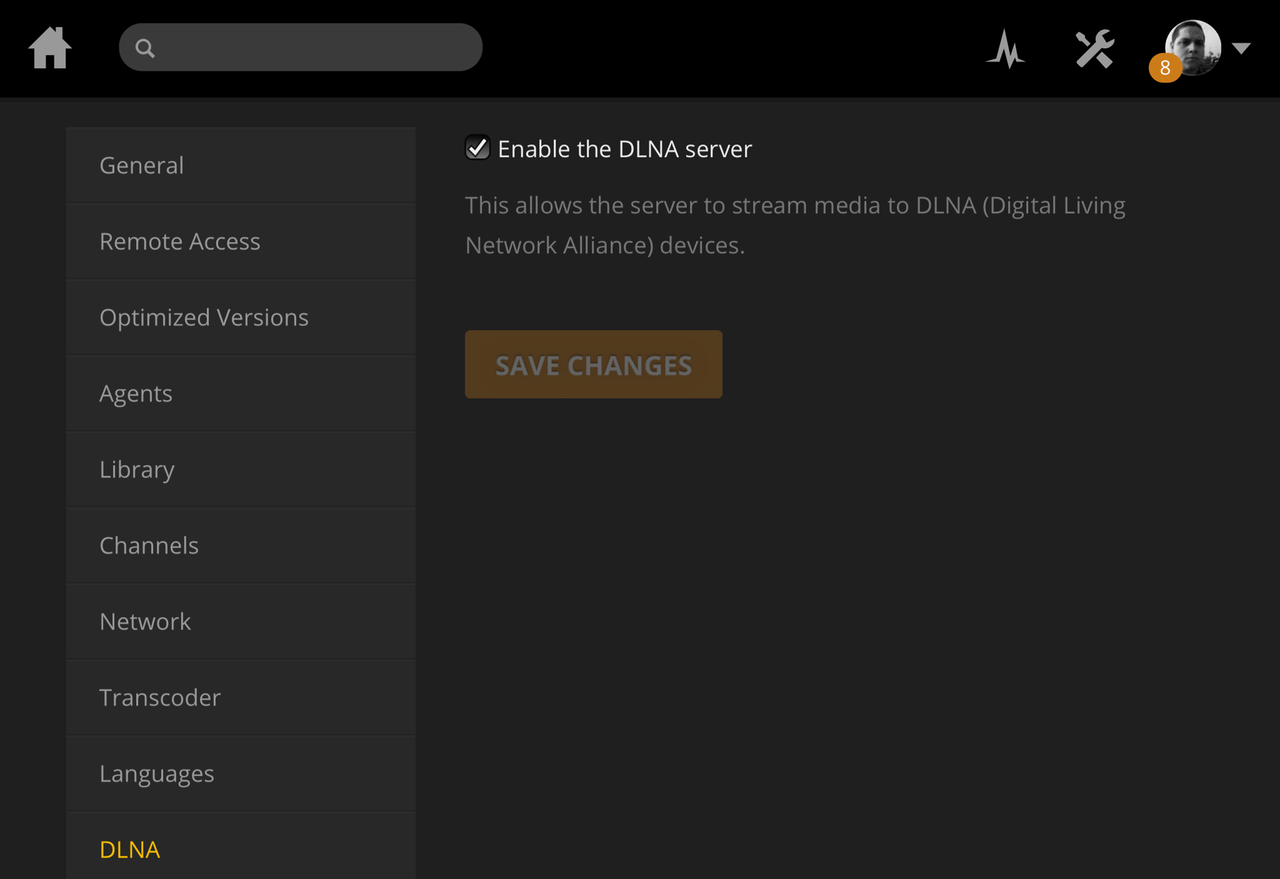
步驟1。 安裝 DLNA 媒體服務器
您需要一部 iPhone 才能繼續。 前往 Apple Store 獲取 DLNA 應用程序。 只需進行安裝。
第2步。 選擇 DLNA 服務器
在 PS4 上,打開媒體播放器應用程序並選擇 iPhone 上的 DLNA 服務器。 這樣做時,請確保 iPhone 和 PS4 處於相同的 WiFi 連接下,以確保成功。
步驟#3。 在 PS 上串流 Apple Music4
最後,您可以開始通過 PS4 流式傳輸 iPhone 上的曲目。
在這種方法中,我們只是有一些缺點。
這將是一個更容易的選擇,但是將來可能會遇到上述缺點。 但是,這仍將基於您對您認為更好的選擇的偏好。
在 PS4 上播放 Apple Music 很容易! 您可以查看此處提供的選項,然後嘗試哪一種適合您。 儘管我們推薦第一個作為更好的選擇,但您是否仍要嘗試後者仍然取決於您。
如果您想更換手機,我們還可以為您提供保存文件和 將音樂文件流式傳輸到 SD 卡。
版權所有© Posh Import TuneSolo Software Inc. 保留所有權利。
發表評論
1.你的名字
2.您的電子郵件信箱
3.您的評論
提交